如何在Win7系统中备份重要数据以便升级
为保证系统备份的全面性,我们可以使用Windows备份和还原工具来备份重要数据。具体操作如下:
1. 点击“开始”菜单,在搜索栏中输入“备份和还原”并回车;
2. 在弹窗窗口中,点击“设置备份”;
3. 在下一窗口中,选择“让我选择”并选择要备份的数据,并确定备份路径;
4. 在备份完成后,我们可以选择“创建系统映像”。此时,可以将系统的完整备份保存到外部存储设备中。
除了使用Windows备份和还原工具,我们还可以使用云存储服务来备份重要数据,例如微软的OneDrive、谷歌云盘、Dropbox等。具体操作如下:
1. 在浏览器中登录使用云存储服务提供商网站的账号;
2. 创建新文件夹并将要备份的数据拖入其中;
3. 等待数据上传并备份完成。
需要注意的是,在使用云存储服务备份数据时,我们需要保证网络连接良好,以确保数据上传的稳定性。
除了Windows自带的备份和还原工具和云存储服务,我们还可以使用第三方备份软件来备份数据。常见的备份软件有EaseUS Todo Backup、AOMEI Backupper等。具体操作如下:
1. 下载并安装备份软件;
2. 选择要备份的目录或文件;
3. 选择备份目标文件夹;
4. 设置备份选项,例如备份时间间隔、备份方式等;
5. 等待备份完成。
在备份数据时,我们需要做到以下几点:
1. 对于重要数据,最好备份多个副本;
2. 在进行备份前,可以将要备份的数据进行分类,例如将文档放在一个文件夹中,将照片放在另一个文件夹中,以方便后期的管理;
3. 若采用外部存储设备备份数据,需要确保设备的连通性和保持设备正常工作状态;
4. 若采用云存储服务备份数据,需要确保网速流畅并保持上传状态,以防数据备份中断。
备份数据是升级操作系统前必要的一步操作,通过对已有数据进行备份,我们可以在升级系统后还原数据,以免数据丢失。同时,备份数据也是我们日常保护数据安全的一种手段,更好地避免恶意攻击和系统故障造成的数据损失。而以上这几种备份方法,让我们能够更好地保护个人数据安全,避免数据丢失,是操作系统升级前必不可少的一步。

 0
0 
 0
0 
 0
0 
 1
1 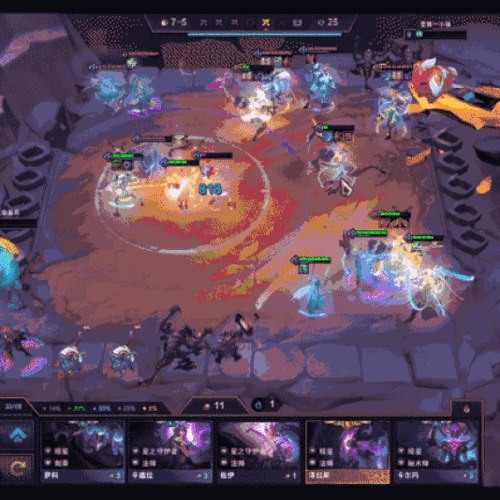
 1
1 
 1
1 
 1
1 
 1
1 
 1
1 
 1
1